win10系統設置默認瀏覽器的方法步驟
我們在使用電腦的時候瀏覽器這個軟件是必不可少的,用戶一般都會將自己經常使用的那一個瀏覽器設置為默認的瀏覽器,這樣能夠更加方便使用,而其他的瀏覽器會試圖更改這個默認配置,這樣用戶就會遇到默認瀏覽器被更改的情況了。想要解決這個問題的話需要用戶在電腦中將默認瀏覽器設置為自己想要的那一個瀏覽器,介于還有一些用戶不知道要怎么設置,那么小編就來跟大家分享一下在win10系統中設置默認瀏覽器的操作方法吧,希望能夠幫助到大家。

1.首先第一步我們打開電腦之后需要用鼠標右鍵點擊開始菜單按鈕,點擊之后在出現的界面中找到控制面板這個選項點擊進去。
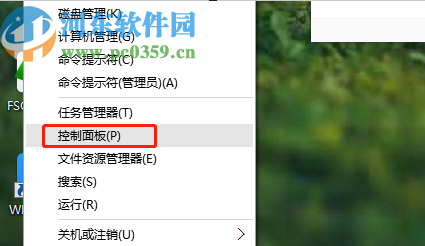
2.點擊打開控制面板界面之后我們先點擊查看方式這個選項將查看方式修改為小圖標查看。
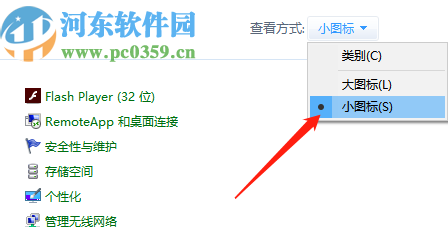
3.緊接著在界面中我們就可以看到默認程序這個功能設置的選項了,然后我們需要點擊進入到其中。
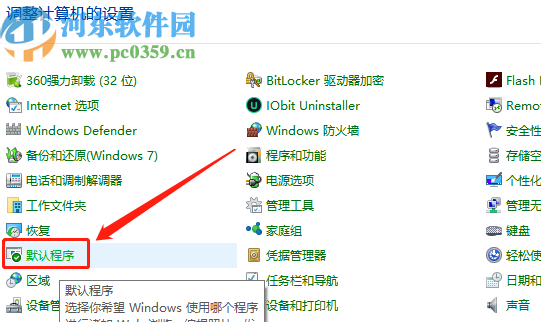
4.進入到默認程序功能界面之后,在界面中我們就可以看到有一個設置默認程序的功能界面,然后需要我們點擊進去。
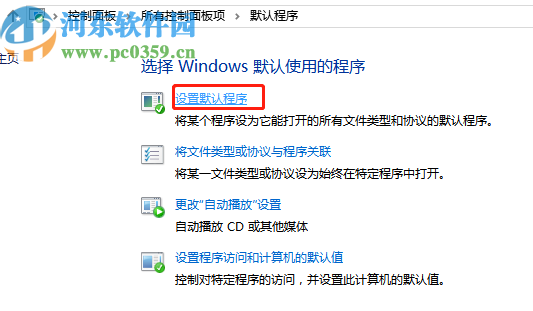
5.點擊打開設置默認程序的功能界面之后,我們首先要在程序這個選項界面中找到我們要設置為默認瀏覽器的瀏覽器軟件并選中,選中之后點擊下方的將此程序設置為默認值這個選項。
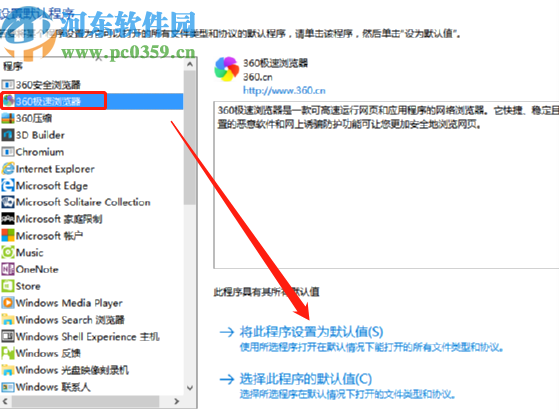
6.最后在界面中選擇上將此程序設置為默認值這個選項之后,點擊右下角的確定這個按鈕就可以保存操作了。
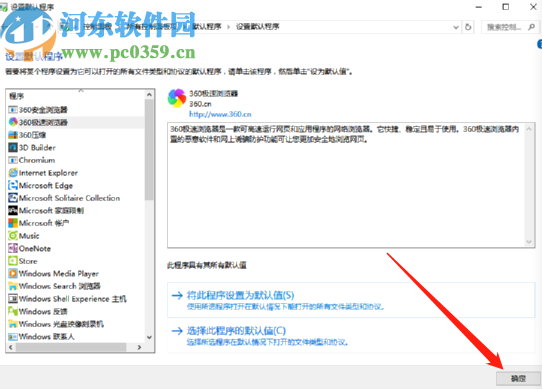
使用上述教程中分享的操作方法步驟我們就可以在win10系統中設置默認瀏覽器了,這樣設置之后就不會害怕其他的瀏覽器會更改電腦的默認瀏覽器程序了,有需要的朋友趕緊試一試小編分享的這個方法步驟吧。
相關文章:
1. Win10系統廣告關不掉怎么辦?Win關閉系統廣告教程2. Win10系統的wlan不見了怎么辦?Win10系統的wlan不見了的解決方法3. Win10系統edge瀏覽器無法打開網頁是什么問題?解決方法說明4. 神舟戰神系列如何重裝系統?神舟戰神系列重裝Win10系統的教程5. Win10系統分辨率調錯黑屏了怎么辦?Win10系統分辨率調錯黑屏解決方法6. Win10系統怎么深度清理C盤?Win10系統深度清理C盤操作方法7. Win10系統怎么開啟放大鏡功能?Win10系統開啟放大鏡功能操作方法8. Win8升級Win10系統遇到錯誤8007045D怎么辦?9. Win10系統照片查看器消失了怎么辦?Win10系統照片查看器消失解決方法10. 蘋果一體機安裝Win10系統后沒有聲音怎么辦?

 網公網安備
網公網安備